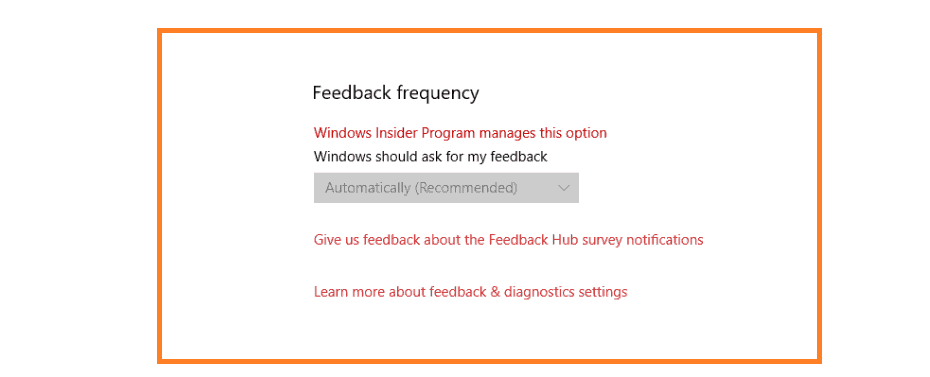- Пользователи сообщают, что иногда программа удаления Windows не работает.
- В статье ниже будет продемонстрировано, что вы можете сделать, чтобы обойти эту проблему.
- Если вы хотите узнать больше об удалении программ, посетите наш выделенный Uninstall Hub.
- Если вас беспокоят другие проблемы с ОС, попробуйте просмотреть статьи из Страница ошибок Windows 10.

- Скачать Restoro PC Repair Tool который поставляется с запатентованными технологиями (патент доступен здесь).
- Нажмите Начать сканирование чтобы найти проблемы с Windows, которые могут вызывать проблемы с ПК.
- Нажмите Починить все для устранения проблем, влияющих на безопасность и производительность вашего компьютера
- Restoro был загружен 0 читатели в этом месяце.
У вас есть программа, которую нельзя удалить с помощью Деинсталлятор Windows (Программы и компоненты)? Если программа удаления Windows не работает для определенной программы, вам, возможно, не нужно исправлять программу удаления. Вместо этого возможно, что установка программного обеспечения повреждена или у вас недостаточно прав доступа. Вот несколько способов удаления программы, если программа удаления Windows 7, 8.1 или 10 не удаляет ее.
Как исправить проблемы с деинсталлятором Windows
- Удалите программу сторонним деинсталлятором
- Откройте программу установки и удалите средство устранения неполадок
- Восстановить программу
- Активируйте встроенную учетную запись администратора
- Удалите программу с помощью восстановления системы
1. Удалите программу с помощью стороннего деинсталлятора
Сторонние деинсталляторы обычно удалить программное обеспечение более тщательно чем программа удаления Windows, которая оставляет после себя несколько оставшихся реестров. Кроме того, утилиты удаления могут включать программное обеспечение, не указанное в списке «Программы и компоненты».
Так что сторонняя утилита удаления может также удалить программу, которую не удаляет программа удаления Windows. Revo Деинсталлятор - одна из самых популярных утилит деинсталляции.
Программа очень легкая, и она даже поставляется в портативной версии, если вы этого хотите, поэтому вам не нужно устанавливать одну программу, чтобы избавиться от другой.
Более того, он дает вам возможность глубокой очистки, удаляя не только базовую программу, которую вы больше не используете. хотите, но также и любые сохраненные файлы и связанные папки и данные, которые пришли с ним и появились с течением времени.
Это делает так, что при удалении с помощью этого инструмента создается впечатление, что программы никогда не было, что позволяет выполнить чистую переустановку, а также сэкономить больше места на диске.

Revo Uninstaller Pro
Этот продукт - отличная альтернатива, когда встроенный деинсталлятор не работает должным образом. Получите его сейчас по специальной цене со скидкой.
Бесплатная пробная версия
2. Откройте программу установки и удалите средство устранения неполадок
Во-первых, проверьте средство устранения неполадок при установке и удалении программы. Этот инструмент устранения неполадок Microsoft может исправить ошибки, которые блокируют удаление программного обеспечения пользователями. Вы можете использовать это средство устранения неполадок в Windows 10, 8.1 и 7 следующим образом.
- Сначала откройте эта веб-страница в вашем браузере.
- нажмите Скачать кнопку, чтобы сохранить средство устранения неполадок установки и удаления программы в папку.
- Затем откройте средство устранения неполадок из папки, в которой вы его сохранили.

- Нажмите Передовой и выберите Применять ремонт автоматически вариант.
- нажмите Следующий кнопку, а затем выберите Удаление вариант.

- Выберите программу, которую вы не можете удалить, из списка, показанного непосредственно ниже, и нажмите Следующий кнопка. Затем средство устранения неполадок предоставит возможные исправления.

3. Восстановить программу
- Откройте аксессуар Run, нажав его клавиши Windows + R.
- Введите «appwiz.cpl» в текстовое поле «Выполнить» и нажмите ОК кнопка.
- Выберите программу и нажмите ее Ремонт кнопка.

- Если нет Ремонт вариант для программы, выберите Изменять вместо этого. Это откроет окно, подобное показанному на изображении ниже.

- Затем выберите вариант восстановления в открывшемся окне, чтобы исправить проблемы с установкой выбранного программного обеспечения.
Программа удаления Windows не всегда удаляет поврежденные программы. Программы и компоненты включают Ремонт вариант для некоторых программ, который можно выбрать для исправления поврежденных установок.
4. Активируйте встроенную учетную запись администратора
- Сначала введите командную строку в поле поиска Windows (в меню «Пуск» или в Кортане).
- Нажмите горячую клавишу Ctrl + Shift + Enter, чтобы открыть командную строку от имени администратора.
- Затем введите «net user administrator / active: yes» в командной строке и нажмите Return, чтобы активировать встроенную учетную запись администратора.
Запустите сканирование системы, чтобы обнаружить потенциальные ошибки

Скачать Restoro
Инструмент для ремонта ПК

Нажмите Начать сканирование чтобы найти проблемы с Windows.

Нажмите Починить все для устранения проблем с запатентованными технологиями.
Запустите сканирование ПК с помощью Restoro Repair Tool, чтобы найти ошибки, вызывающие проблемы с безопасностью и замедление. После завершения сканирования в процессе восстановления поврежденные файлы заменяются новыми файлами и компонентами Windows.

- Выйдите из системы и снова войдите в Windows с учетной записью администратора.
- Удалите необходимую программу в новой учетной записи администратора.
Обратите внимание, что для удаления некоторого программного обеспечения вам могут потребоваться повышенные права администратора. Если у вас недостаточно прав доступа, появится всплывающее окно с сообщением: У вас недостаточно прав для удаления.
Если это диалоговое окно появится перед вами, вы, вероятно, удаляете программное обеспечение в стандартной учетной записи пользователя.
5. Удалите программу с помощью восстановления системы
- Нажмите клавиши Windows + R, чтобы открыть Выполнить.
- Введите rstrui в текстовое поле Открыть и нажмите ОК открыть Восстановление системы.

- нажмите Следующий кнопку, чтобы открыть список точек восстановления.

- Затем выберите точку восстановления для отката Windows. Выберите точку восстановления, предшествующую дате установки программного обеспечения, которое Windows не удаляет.
- Вы можете увидеть, какое программное обеспечение удаляется с помощью точки восстановления, нажав кнопку Сканировать на наличие уязвимых программ кнопка.

- Нажмите Следующий и нажмите ОК кнопку для восстановления Windows.
Восстановление системы - это утилита Windows, которая откатывает вашу систему до выбранной точки восстановления. Таким образом, восстановление Windows до более ранней даты также удаляет стороннее программное обеспечение, установленное после точки восстановления.
Таким образом, эта утилита также может избавиться от программы, которую деинсталлятор Windows не удаляет. Вы можете откатить Windows до точки восстановления следующим образом.
Вот как вы можете удалить программу, если программа удаления Windows не удаляет ее. Помимо этих разрешений, попробуйте удалить программы в безопасном режиме Windows, к которому вы можете получить доступ на более ранних платформах Windows, нажав клавишу F8 во время запуска системы.
Обратите внимание, что некоторые оптимизаторы системы также включают утилиты деинсталляции, которые вы можете использовать в качестве альтернативы программам и компонентам.
Упомянутые выше решения также полезны, если вас интересует следующая тема:
Программа установки / удаления перестала работать - Все упомянутые выше решения помогут вам, когда деинсталлятор Windows не работает должным образом.
Сообщите нам, какое из упомянутых выше решений помогло вам, оставив нам свой отзыв в разделе комментариев ниже.
 По-прежнему возникают проблемы?Исправьте их с помощью этого инструмента:
По-прежнему возникают проблемы?Исправьте их с помощью этого инструмента:
- Загрузите этот инструмент для ремонта ПК получил рейтинг "Отлично" на TrustPilot.com (загрузка начинается на этой странице).
- Нажмите Начать сканирование чтобы найти проблемы с Windows, которые могут вызывать проблемы с ПК.
- Нажмите Починить все исправить проблемы с запатентованными технологиями (Эксклюзивная скидка для наших читателей).
Restoro был загружен 0 читатели в этом месяце.